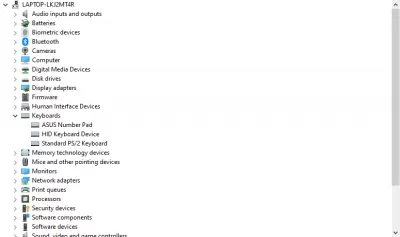Kako Onemogočiti In Omogočiti Laptop Keyboard?
- Korak za korakom vodič: Disable laptop tipkovnico
- Navodila za laptop na operacijskem sistemu Windows 10
- Imejte v mislih!
- Navodila za laptop na operacijskem sistemu Windows 7
- Kaj še morate vedeti o vašem laptop tipkovnico?
- Omogočite ali onemogočite zaslonsko tipkovnico
- Onemogočanje nekaj gumbov na vaši tipkovnici prenosnika
- Zaključek: Kako onemogočiti in omogočiti prenosni tipkovnico?
- Pogosto Zastavljena Vprašanja
Če berete ta članek, potem si verjetno predstavljate, v kakšnih okoliščinah je morda treba izklopiti laptop tipkovnico. Edina stvar, ki jo je treba razumeti, preden začnete sledi navodilom, je, da lahko to pride prav, če se kaj zalomi, ali če imate zanesljivo zunanjo tipkovnico, ki jo želite povezati s prenosnim računalnikom.
Ker obstaja veliko različic operacijskega sistema Windows, za vsako od njih je posebna navodila, s pomočjo katere lahko enostavno in brez težav onemogočite ali omogočite laptop tipkovnico.
Korak za korakom vodič: Disable laptop tipkovnico
Onemogočanje avtohtone laptop tipkovnico, se lahko zahteva, če, na primer, si kupil dobro zunanjo tipkovnico in ga je ustanovil povsem zase. Seveda, v tem primeru ni treba izklopiti tipkovnico na laptop, vendar v tem primeru lahko pride do nenamernih klikov, in to, po drugi strani povzroča nekaj neprijetnosti.
Glede na dejstvo, da je operacijski sistem zagotavlja možnost onemogočiti standardno tipkovnico, ta proces ne bi smel prestrašiti in zdi zapleteno. Oglejmo bližje pogled na navodila za različne operacijske sisteme.
Navodila za laptop na operacijskem sistemu Windows 10
Odločil sem se, da začnete brati navodil s tem operacijskim sistemom, saj je trenutno najbolj priljubljena. Seveda, obstajajo ljudje, ki uporabljajo operacijski sistem Windows 8, ali celo prejšnje različice. Toda o vsem podrobneje in v redu.
Kot je bilo že omenjeno, izklop tipkovnice se lahko zahteva v različnih situacijah - nakup zunanjo tipkovnico, ali pa se odločite za čiščenje navadno tipkovnico. Oglejmo si dejanja korak za korakom:
- V nastavitvah računalnika, boste morali najti Device Manager. V tem oknu, morate najti nastavitve tipkovnice;
- Potem ko je odprl ta stolpec z nastavitvami, bi morali najti vaš vgrajeno tipkovnico po imenu;
- Ko ste našli ime, morate desni klik na to in kliknite na gumb odstrani napravo. Po izvedbi te preproste korake, vaš vgrajeno tipkovnico naj bi nehale delovati.
Imejte v mislih!
To je zelo pomembno, da se spomnite eno pomembno točko - preden to storite, morate imeti delujočo zunanjo tipkovnico na strani, ali še bolje več. Ta metoda pomeni samo eno stvar, na tej točki tipkovnici bodo uspavali.
Navodila za laptop na operacijskem sistemu Windows 7
Metoda sama je zelo podobna tisti, opisan zgoraj, z edino razliko, da imajo ti operacijski sistemi zelo drugačen vmesnik.
- Za začetek izvršitve navodila, morate klikniti na gumb Start in tudi našli Device Manager;
- Naprava bo odprl direktor, v katerem se bodo nastavitve projicira na vas;
- V tem upravitelju naprav, morate pogledati za Keyboard. Ko ga najdete, boste morali klikniti z desno tipko in na ta način boste našli voznika tipkovnice;
- Prav tako, kot v prejšnjih navodilih, morate desni klik na voznika in kliknite »Izbriši tipkovnice«;
- Po tem, da je bolje, da ponovno zagnati prenosnika, tako da je vse pravilno deluje tudi v prihodnje.
Kaj še morate vedeti o vašem laptop tipkovnico?
Niso vsi uporabniki vedo, da je njihova laptop ima poleg običajne tipkovnice veliko drugih zanimivih stvari. Na primer, to je tipkovnica na zaslonu.
Omogočite ali onemogočite zaslonsko tipkovnico
Operacijski sistem Windows 10 je tako zanimivo funkcijo kot zaslonsko tipkovnico. Včasih je to lahko zelo priročno, tudi če ima vaš prenosnik vhod na dotik. Toda tudi če ne, je še vedno zelo priročen za tiskanje iz nje.
Win + Ctrl + O: Omogoči zaslonsko tipkovnico za WindowsTa različica operacijskega sistema je zelo premišljen, tako da se omogoči ali onemogoči zaslonsko tipkovnico, v vsakem trenutku lahko s pritiskom na kombinacijo tipk Win + Ctrl + O.
Onemogočanje nekaj gumbov na vaši tipkovnici prenosnika
Sprva se zdi, da ste čakali dolgo in zapleteno pouka, v resnici pa ni.
Da bi onemogočili nekaj gumbov na vaši prenosnem računalniku, morate najprej prenesti brezplačno programsko opremo, imenovano preprosto onemogoči ključ, nato pa sledite kratkim navodilom, ki bodo opisane spodaj.
- Za začetek morate najti ta program na internetu in prenesti svojo najsodobnejšo različico;
- Ko je program prenesen in nameščen, morate poimentirati možnost, ki se imenuje Key;
- Potem morate samo pritisniti gumbe, ki jih želite onemogočiti;
- Po tem boste morali klikniti na gumb »Dodaj ključ«;
- Okno se odpre, v kateri bo na voljo izbira - Onemogoči gumbe pri delu v določenih programih, ali pa jih popolnoma onemogočite;
- Na koncu operacije boste morali samo klikniti OK, in postopek bo uspešno shranjen, po katerem lahko preverite, ali ta metoda resnično deluje.
Zaključek: Kako onemogočiti in omogočiti prenosni tipkovnico?
Tako, ko je razmislila o vseh razpoložljivih možnostih za onemogočanje tipkovnice, lahko ugotovite, da je to zelo preprosto, da to storijo, in cilje, ki jih lahko si lahko prizadevajo, lahko zelo razlikujejo.
Pogosto Zastavljena Vprašanja
- Kako omogočiti in onemogočiti tipkovnico na prenosniku?
- Na voljo je več in učinkovite možnosti za onemogočanje in omogočanje tipkovnice. Zato ne skrbite za to preveč enostavno. Vse razpoložljive možnosti so napisane v zgornjem članku.
- Kateri so koraki za začasno onemogočanje in nato ponovno omogočiti tipkovnico prenosnika?
- Če želite onemogočiti prenosno tipkovnico, lahko greste v upravitelja naprav, poiščete tipkovnico na seznamu naprav, z desno miškino tipko kliknite in izberete Onemogoči. Če ga želite ponovno omogočiti, sledite istim korakom, vendar izberite Omogoči. Za začasno onemogočanje lahko uporabite bližnjice s programsko opremo tretjih proizvajalcev ali tipkovnice, če so na voljo. Ne pozabite, da se te metode lahko razlikujejo glede na izdelavo in model prenosnika.